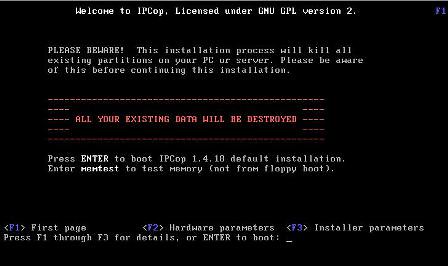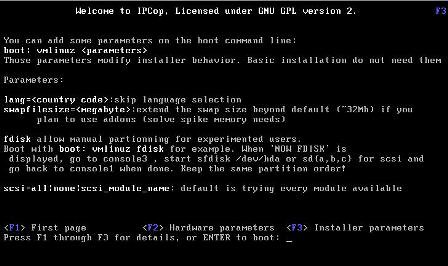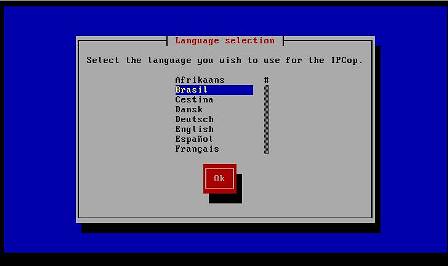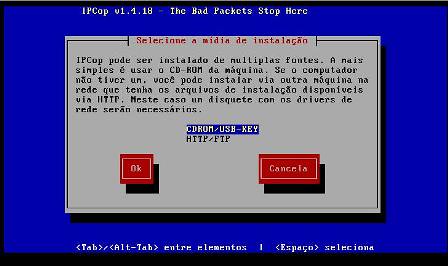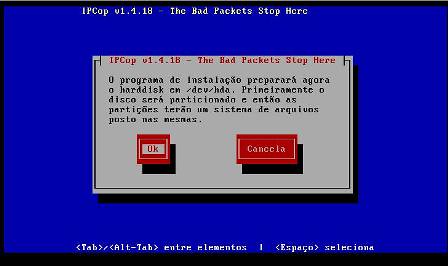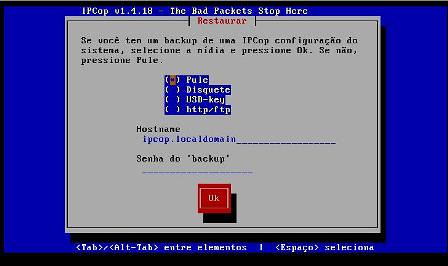Veremos agora comandos importantes para o acompanhamento e a identificação das ocorrências básicas do sistema e sua utilização por parte dos usuários.
Para obtermos informações sobre o sistema temos:
uname - Mostra a versão do kernel da distribuição linux usada. Ex.: "uname -a", "uname -r", "uname -m".
lspci - Mostra as informações (nome da interface, número e posição no barramento, modelo, versão, etc) sobre as placas PCI instaladas no computador. Ex.: "lspci -v", "lspci -vv".
pwd - Este comando é usado para mostrar o diretório corrente. Ex.: "pwd".
hostname - Com este comando, você pode conferir o nome da máquina e o host local. Ex.: "hostname".
whoami - Por meio deste comando, você pode ver o nome do usuário logado. Ex.: "whoami".
w - Este comando lista os usuários que estão logados no sistema linux. A lista mostra o login, a hora em que o usuário logou-se, o aplicativo em que encontra-se e a quanto tempo, entre outras informações. Ex.: "w".
who - Comando usado para determinar a quantidade e identidade dos usuários que estão utilizando o sistema no momento. Ex.: "who -a", "who -H", "who -s", "who -q", "who -l".
rwho - Mostra usuários logados em outros computadores da rede. O serviço rwho deve estar habilitado par este comando rodar. Ex.: "rwho -a".
id - Tem como função exibir a identificação do usuário (user id ou uid) e o grupo de identifiacação (group id ou gid). Ex.: "id nomedousuário.
date - Mostra e ajusta a data e hora do sistema. Opções:
%a - abrevia o dia da semana;
%A - nome da semana por extenso;
%b - abrevia o mês;
%B - nome do mês por extenso;
%c - apresenta o nome do dia e do mês abreviados;
%d - apresenta o mês em formato numérico;
%D - mostra a data no formato mmddyy;
%y - mostra apenas os dois últimos dígitos do ano;
%Y - mostra os quatro dígitos do ano
Ex.: Mudar a data e hora para 23/01/2008 12:00h - "date MMDDhhmmAAAA - date 012812002008"
MM - mês / DD - dia / hh - hora / mm - minutos / AAAA - ano
time - Determina a quantidade de tempo gasto durante a execução de um determinado comando. Ex.: "time ls", "time lspci".
uptime - Mostra a quantidade de tempo decorrido desde o último reboot. Ex.: "uptime".
last - Mostra um log dos usuários e terminais utilizados. Ex.: "last".
lastb - Aqui você pode conferir a última tentativa de login malsucedida no sistema, que fica armazenada em var/log/btmp. Ex.: "lastb".
history - Mostra os últimos 1000 comandos executados em modo texto na sessão atual. Ex.: "history".
ps - Responsável por mostrar a situação dos processos atuais no sistema, executados pelo usuário. Ex.: "ps -aux", "ps -ef".
lsmod - Mostra os módulos do kernel que estão sendo carregados na memória naquele exato momento. Ex.: "lsmod".
set - Tem como função exibir o ambiente completo do usuário atual. Ex.: "set".
echo - Permite que você verifique o conteúdo de uma variável de ambiente. Ex.: "echo $PATH".
dmesg - Mostra as mensagens do kernel, ou seja, o conteúdo do chamado buffering do kernel. Ex.: "dmesg less".
chage - Possibilita visualizar as informações sobre a expiração do password. "chage -l nomedousuário".
quota - Mostra os limites do usuário sobre o uso do espaço em disco. Ex.: "quota".
runlevel - Nível de execução do sistema. Indica o modo de operação atual da máquina, definindo quais serviços e recursos devem permanecer ativos. Pode ser trocado a qualquer momento pelo comando init. O runlevel padrão está definido no arquivo /etc/inittab. Os seguintes runlevels são padronizados:
0 - halt;
1 - modo monousuário;
2 - modo multiusuário, sem NFS;
3 - modo multiusuário completo;
4 - não usado;
5 - modo gráfico - X11;
6 - reinicialização do sistema.
Continua no próximo post.